Lägga till och hämta musik från Apple Music
Om du prenumererar på Apple Music kan du lägga till musik från Apple Music-katalogen i ditt musikbibliotek. Strömma musik som du lagt till över en internetuppkoppling. Eller hämta musik som du lagt till för att lyssna offline.
Lägg till musik från Apple Music till ditt bibliotek
Följ stegen nedan för din enhet.
Så här lägger du till musik från Apple Music på iPhone, iPad eller Android
Öppna appen Apple Music.
Hitta den musik som du vill lägga till i biblioteket.
Tryck på högst upp i ett album eller en spellista.
Bredvid en låt trycker du på och sedan på Lägg till i bibliotek.
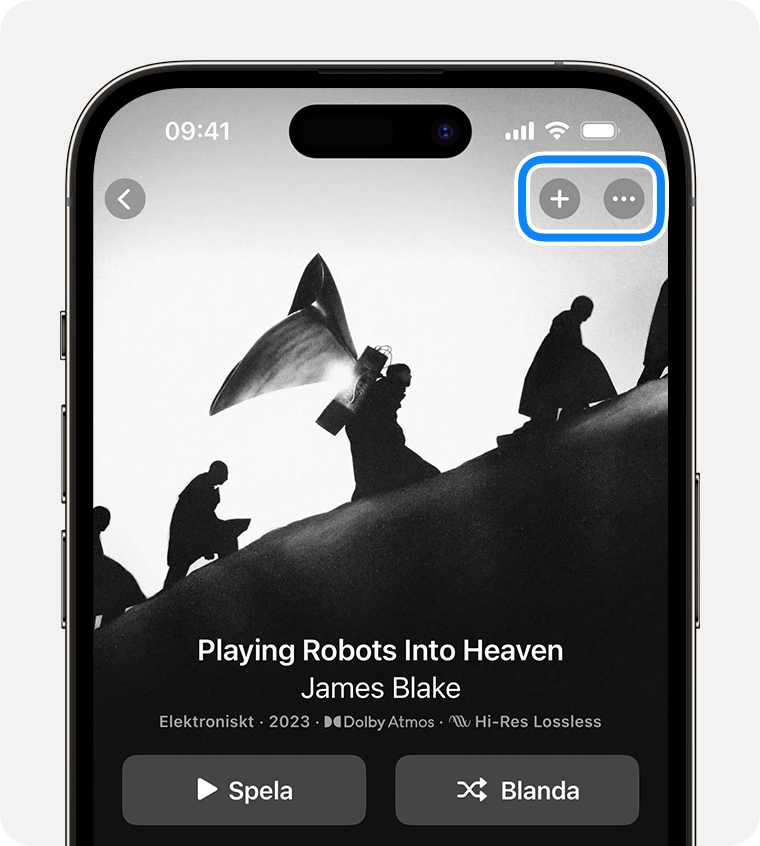
Så här lägger du till musik från Apple Music på en Mac eller annan dator
Öppna Apple Music-appen eller iTunes.
Hitta den musik som du vill lägga till i biblioteket.
Klicka på för att lägga till en låt.
Tryck på +Lägg till om du vill lägga till ett album eller en spellista.
Hämta musik från Apple Music
När du har lagt till musik i ditt bibliotek kan du hämta den till din enhet och lyssna på den offline. Följ bara stegen nedan för din enhet.
Så här hämtar du musik från Apple Music på iPhone, iPad eller Android
Öppna appen Apple Music.
Lägg till en låt, ett album eller spellista i ditt bibliotek.
När du har lagt till en låt, ett album eller en spellista:
Tryck på högst upp i ett album eller en spellista.
Tryck på bredvid en låt och tryck sedan på Hämta.
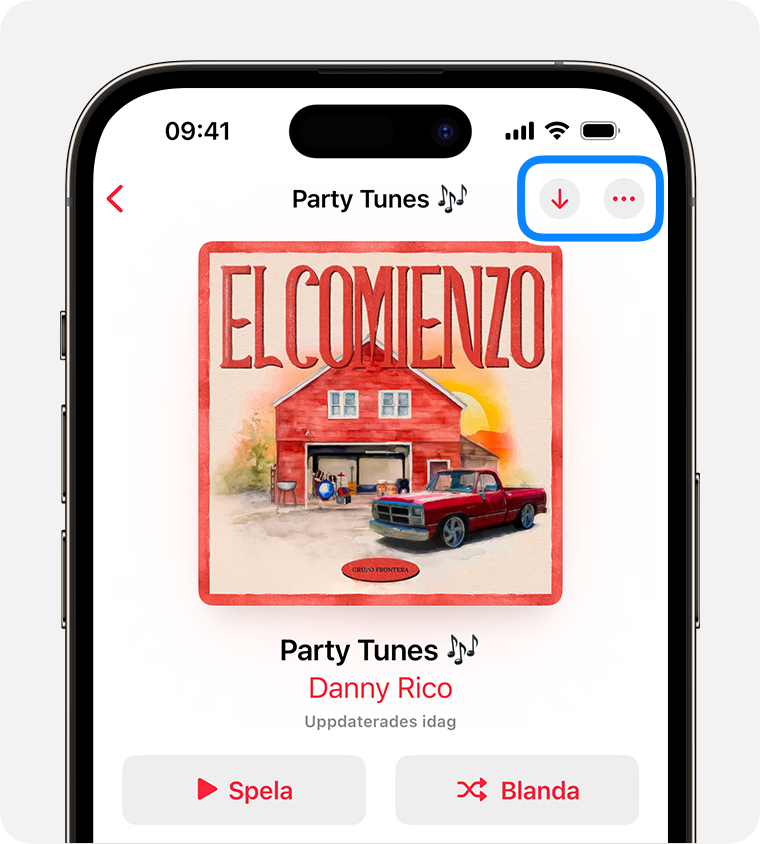
Så här hämtar du musik från Apple Music på en Mac eller annan dator
Öppna Apple Music-appen eller iTunes.
Lägg till en låt, ett album eller en spellista i ditt bibliotek.
När du har lagt till en låt, ett album eller en spellista:
I appen Apple Music på Mac eller Windows klickar du på bredvid en låt eller högst upp på ett album eller en spellista.
I iTunes för Windows klickar du på bredvid en låt eller högst upp på ett album eller en spellista.
Radera musik du hämtat till din enhet
Vill du frigöra lagringsutrymme på din enhet kan du se hur du tar bort musik som du hämtat från Apple Music.
Letar du efter musik som du köpt i iTunes Store?
Ta reda på hur du hittar och hämtar musik som du köpt från iTunes Store
Tillgänglighet till Apple Music kan variera beroende på land eller region. Läs vad som är tillgängligt i ditt land eller din region.
Information om produkter som inte tillverkas av Apple eller som finns på oberoende webbplatser som inte står under Apples kontroll eller testats av Apple anges endast i informationssyfte och är inte att betrakta som rekommendationer av eller stöd för produkterna. Apple tar inget ansvar för valet eller nyttjandet av webbplatser eller produkter från tredje part och inte heller för produkternas prestanda. Apple garanterar inte att informationen på webbplatser från tredje part är korrekt eller tillförlitlig. Kontakta leverantören för mer information.

